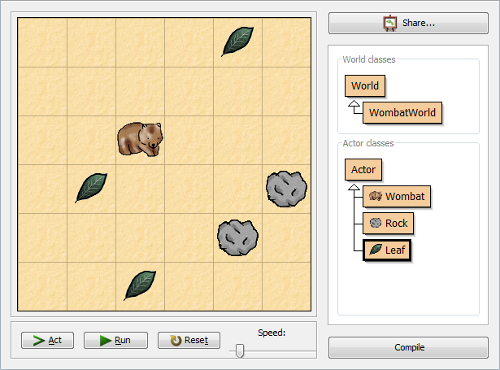软件Tags:
Greenfoot是一个功能齐全的开发环境,旨在通过Java语言轻松编写游戏及进行模拟。它不仅可作为Java语言的学习工具,更是设计网络游戏的理想选择,适合各个年龄层的用户,而不仅限于初学者。
Greenfoot是一款强大的图形应用程序开发软件,基于JAVA语言,旨在使编程学习变得富有意义。它为开发者提供了便捷的工具,以便于进行Java的游戏编写和模拟,结合了可视化工具与编程,使学习变得更为轻松,尤其适合初学者掌握面向对象编程。该软件由英国肯特大学与澳大利亚墨尔本迪肯大学联合设计,支持Java的所有特性,尤其适合练习可视化组件编程。在Greenfoot中,对象的可视化及其交互性是至关重要的,它通过标准的文本Java代码编程,将传统的文本语言编程体验与视觉执行相结合。它支持项目管理、自动完成功能、语法高亮,以及大多数IDE所具备的其他工具,还允许您在线和离线发布作品。
1. Greenfoot与BlueJ系统一样,完全免费供所有用户使用。
2. Greenfoot被视为使用Java语言创建二维图形程序的框架与IDE的完美结合,尤为适合初学者。
3. Greenfoot支持Java的所有特性,特别适合进行可视化组件编程的练习。在Greenfoot中,对象的可视化与其交互性是关键。
1. 该框架能够实现基于二维网格的多种程序。Greenfoot框架负责两个主要功能:简便地生成对象的图形化显示,以及按照模拟路径运行。
2. 如果您熟悉BlueJ和Microworld这两个框架,Greenfoot可视为它们的结合体。
3. 为了实现这些功能,Greenfoot框架提供了一个Actor基类,任何需要实现可视化的类都必须继承此类。最为重要的两个方法是:getImage()用于返回对象的图形,而另一个方法则在模拟路径中调用。
1. 了解Greenfoot界面
现在,让我们打开之前创建的Greenfoot空白项目,首先映入眼帘的是这样一个界面。
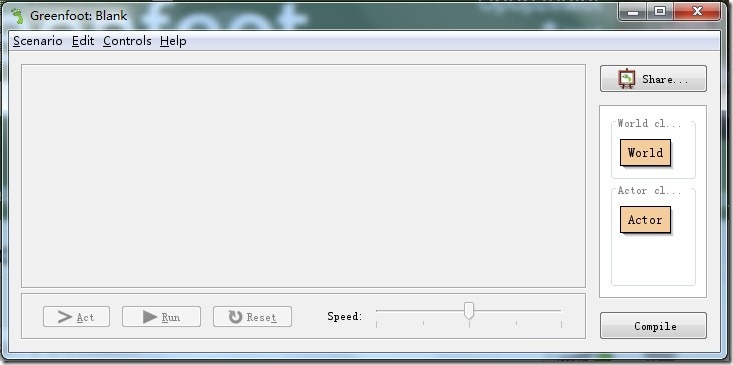
我们首先来认识一下Greenfoot的主界面。
接下来我们将进行简单的划分。
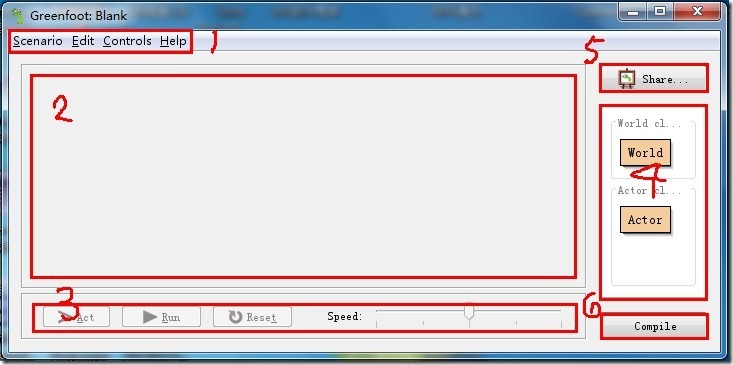
然后我们将依次介绍每一个部分。
(1).菜单栏
与大多数软件的菜单栏功能相似,除了基本的文件操作如打开、保存外,我们很少使用菜单栏。
(2).游戏场景
在我们编辑和编译代码后,游戏场景区域将显示游戏的内容。
(3).控制面板
控制面板是我们操控游戏运行的地方,设有三个按钮,分别用于:步进、运行游戏和重置游戏世界。右侧还有一个滑动条,用于调节游戏的运行速度。
(4).类列表
类(Class)是Java及所有面向对象高级语言的核心内容。在编写程序时,99%的时间都是在创建一个个类。类列表中已经包含了World和Actor两个类,它们是Greenfoot中最为核心的类,后续将逐步介绍。除了这两个现有的类,之后所编写的每一个类都会出现在类列表中。类之间存在继承关系(将在后面介绍),这一关系在Greenfoot中将通过类列表清晰地展现出来。
(5).分享按钮
我个人称之为导出按钮。点击它将打开一个分享页面,您可以选择将游戏发布至官网、导出为独立的J包或网页等。
(6).编译按钮
编译过程是将我们编写的代码递交给计算机,计算机通过专门的编译器(包含在JDK中)将代码转化为计算机的内部语言(机器语言)。简而言之,只有在我们完成或修改代码后,点击编译按钮进行编译后,所编写的内容才会真正“提交”至游戏中,并在游戏场景中体现出来。
以上是对Greenfoot界面的简单介绍,仅为大家提供一个大致的了解。如果您对其中的任何概念感到困惑,或希望深入了解某一部分,请放心,后续我将进行详细的讲解。
2. 创建我们的第一个游戏世界
题外话:
这一章的内容目前为止都是教科书式的循序渐进介绍,可能让大家觉得有些乏味。作为经历过天朝小学、中学,中考、高考的各位,或许会觉得这种方式实在有些单调。没错,我也觉得这种方式略显无趣,选择Greenfoot作为学习Java或开发游戏的工具,其最大的优势在于趣味性,因此我绝不会沿用这样的介绍方式。接下来,我将引导大家亲手创建我们的第一个demo,采用头脑风暴与意识流的风格,希望大家能适应并喜欢。同时,认真学习的同学也无需担心这样的方式不够系统,因为我自己正是如此走过来的。
(1). 创建场景类BlackWorld
在类列表中找到World类,右键点击弹出菜单,选择“New subclass...”
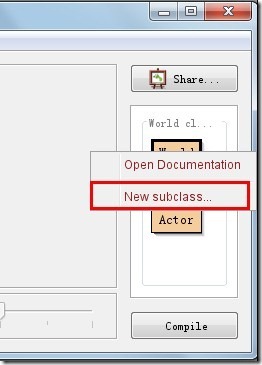
接着输入类名
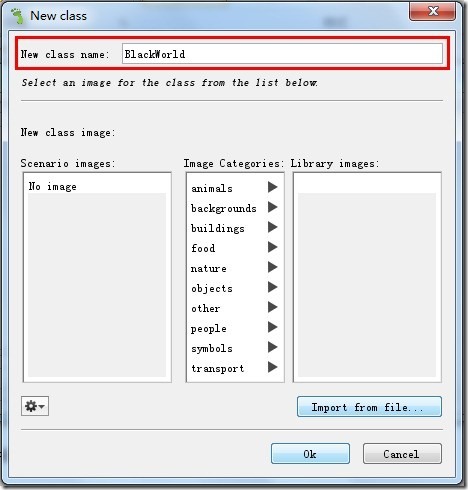
然后点击确定,BlackWorld类便创建成功。
创建BlackWorld后,我们会看到它立即被添加至类列表中。
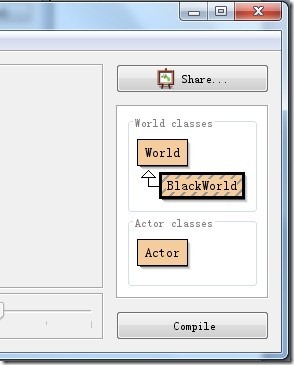
在创建BlackWorld类的过程中,我们注意到它是World类的一个子类。同时,World也被称作BlackWorld类的父类或超类。从字面上看,这对“父子”类存在着继承关系,子类会继承父类的一些属性。有关继承的详细内容我将在后续章节中深入探讨,此处不再赘述。在类列表中,我们可以看到一个箭头从BlackWorld类指向World类,清晰地描绘出各个类之间的继承关系。可以说,类列表本身就是一个建议的族谱,理解类之间的继承关系对学习Java与编写游戏至关重要。
(2). 这时我们点击Compile(编译)按钮,窗口将会变更为如下界面。
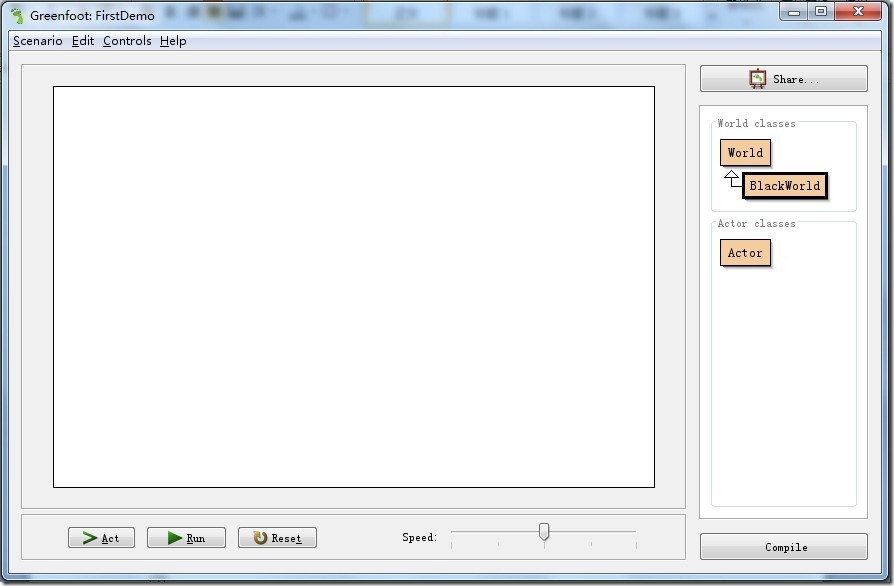
可以看到,编译后,类列表中BlackWorld上的灰色斜线消失了。灰色斜线表示该类未编译,编译后斜线将消失。
显而易见,原本空白(灰色)的场景区域出现了一个尺寸为600*400的白色方框,这便是我们的游戏世界——BlackWorld。
不过……名字叫BlackWorld,怎么会是一片白色的呢?别着急,接下来我们来将其变为纯黑。首先,找一张纯黑的图片,将其放入工程目录的images文件夹中。(如果尚未保存,请先保存,并记住工程的存放路径。)
在类列表中找到我们名不副实的BlackWorld类,右键点击弹出菜单,选择“Set image”
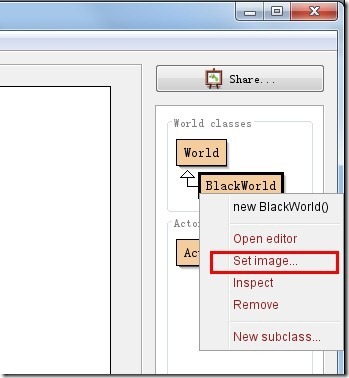
在弹出的选图菜单中选择刚刚放入images目录的纯黑图片,点击确认即可。
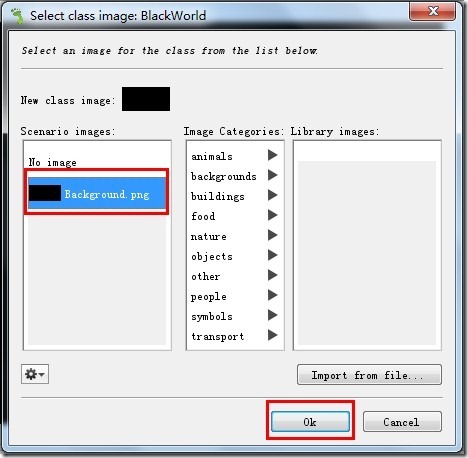
我们的纯黑世界随之展现在眼前。
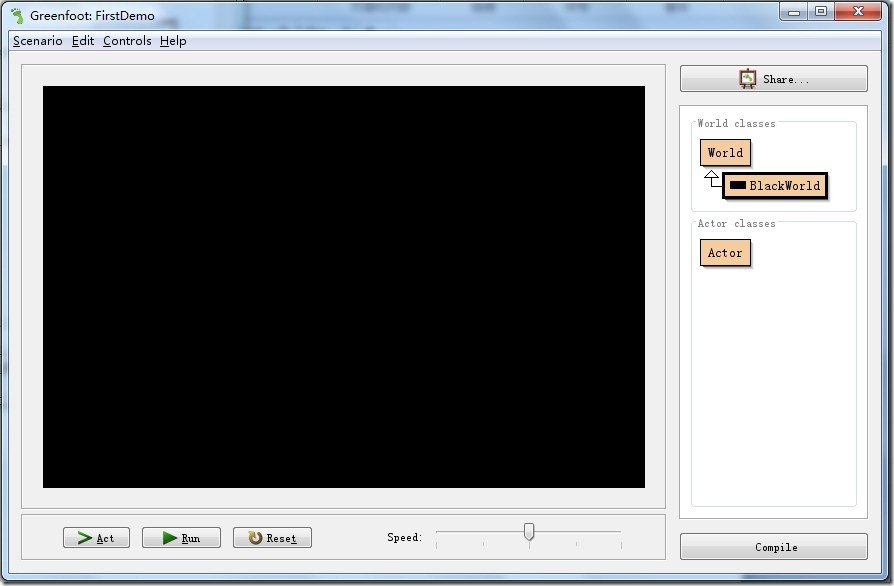
(3). 创建类WhiteWalker
按照与创建BlackWorld相似的步骤,创建一个名为WhiteWalker的Actor子类,并设置一张小的白色方块图片。
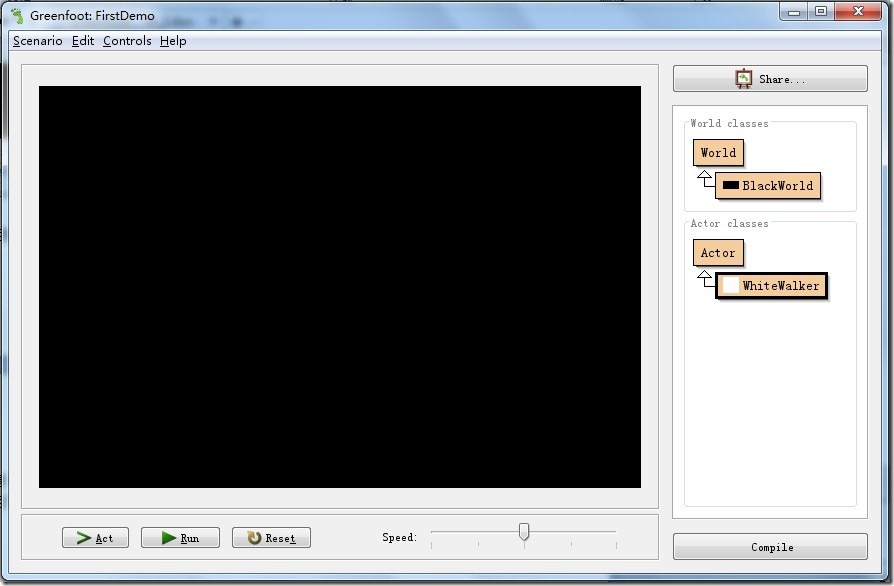
(4). 将白色行者放入纯黑世界
首先点击Compile进行编译,然后右键点击WhiteWalker类,在弹出的菜单中选择“new WhiteWalker()”以新建一个WhiteWalker。
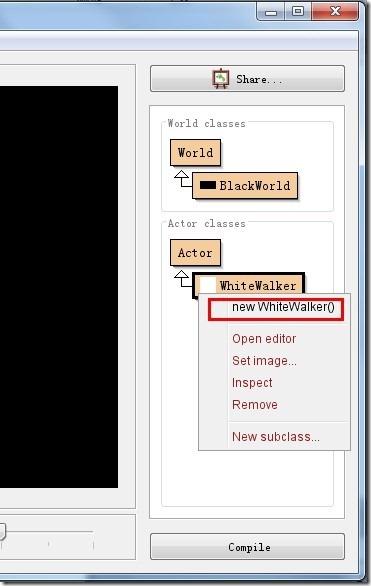
可以看到鼠标变成手形,同时下方悬挂着一个白色方块,那就是我们新建的WhiteWalker。将鼠标移至黑色世界中的任意位置,点击左键放置WhiteWalker。
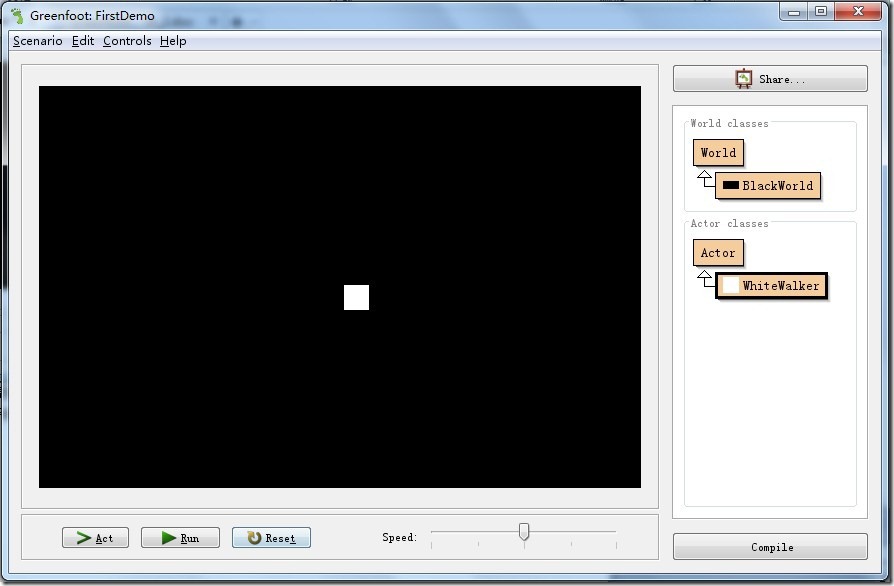
至此,我们初步了解了Greenfoot的界面,并成功创建了一个纯黑世界,且在其中添加了一个白色行者,迈出了制作小游戏的第一步(鼓掌)。然而,迄今为止,我们所完成的工作均依赖于Greenfoot作为IDE所提供的功能,但它的功能仅限于此。接下来,我们将接触到真正的代码,学习如何编写优雅的代码,创造有趣的游戏,这才是我们学习的根本目的。
```